上篇文章中,告诉了大家如何安装 Reveal(作为一个程序猿,总是用盗版或者破解软件其实不太好吧)iOS开发利器之 Reveal (安装) 下面介绍2种方法使用 Reveal,强烈推荐第二种。
在项目中使用 Reveal(添加 framework)
-
在 target 下的 build setting 下搜索,other linker flags
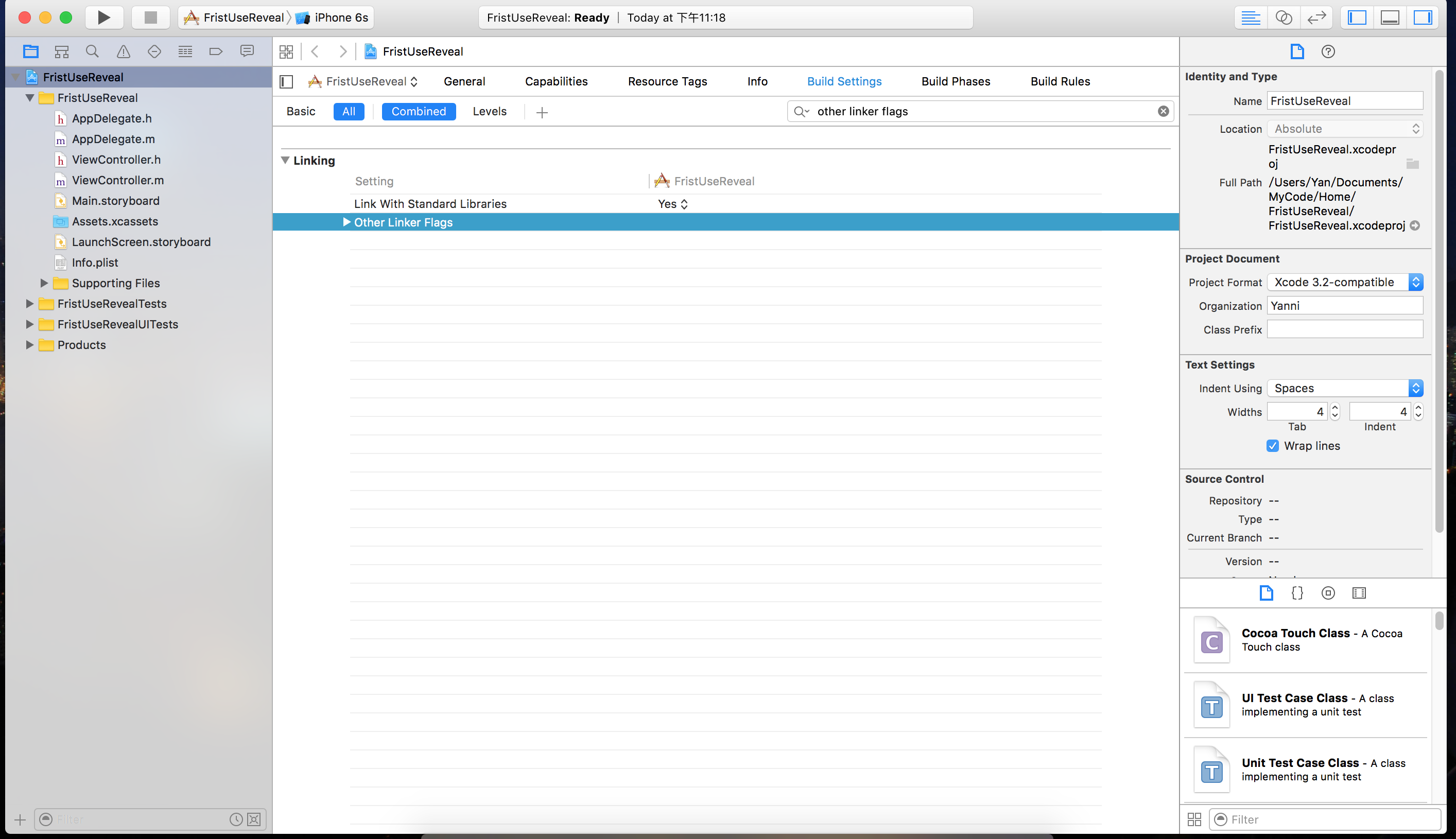 添加(1)
添加(1) -
在other linker flags 后面空白处点击,添加 -ObjC -lz -framework Reveal
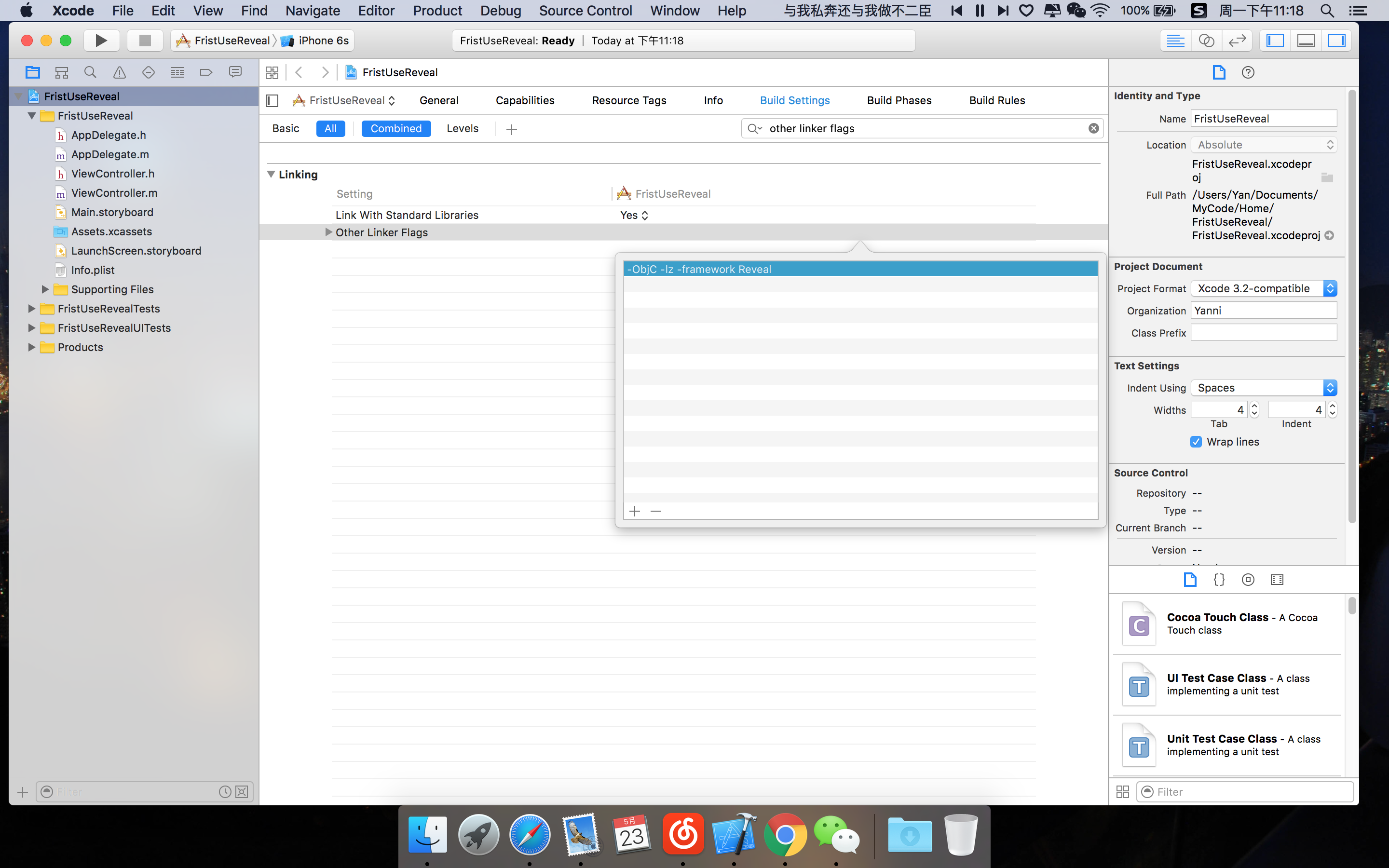 添加(2)
添加(2) -
打开Reveal选择help -> show Reveal library in Finder ->iOS library
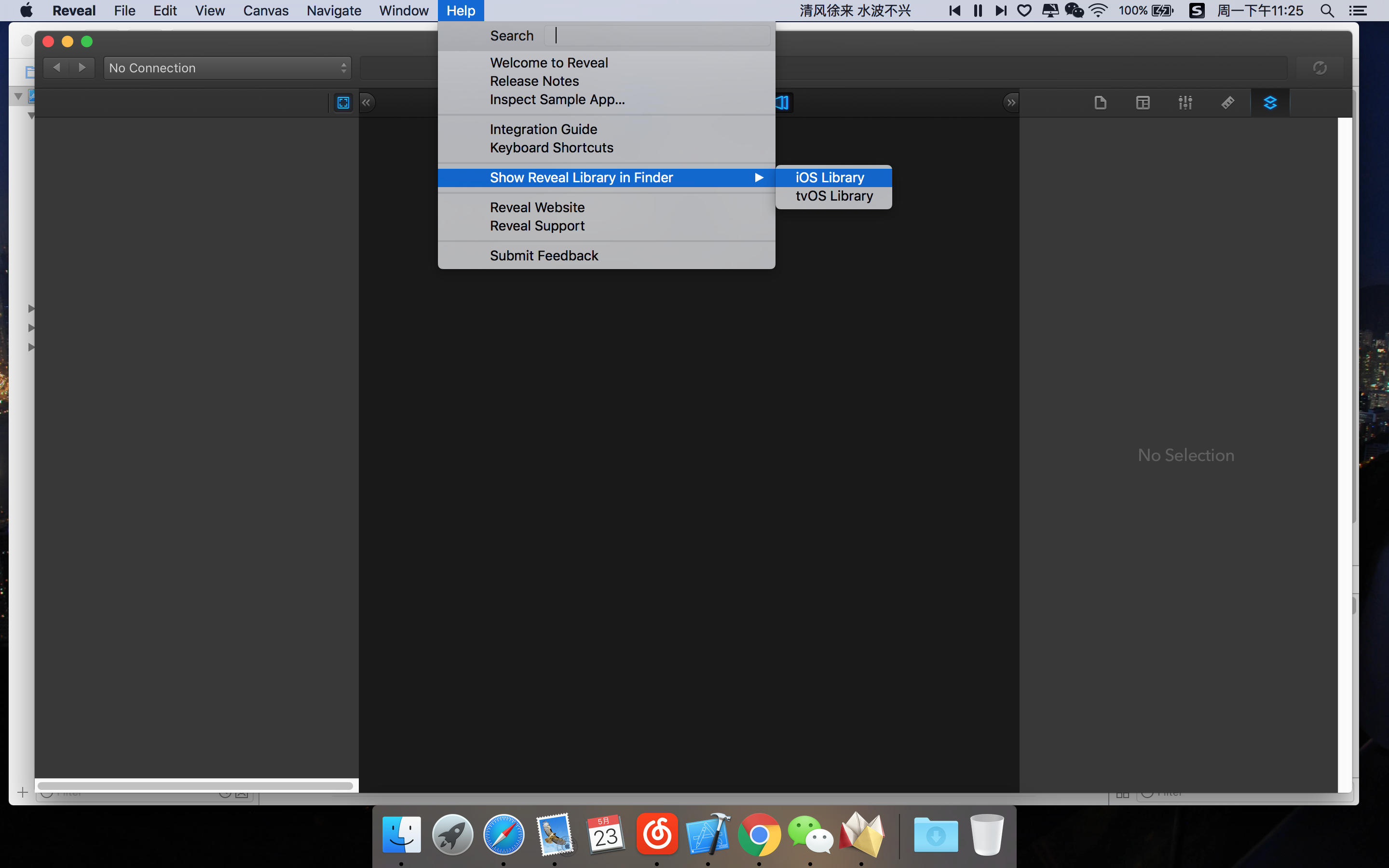
-
打开finder后,把Reveal.framework添加入项目中
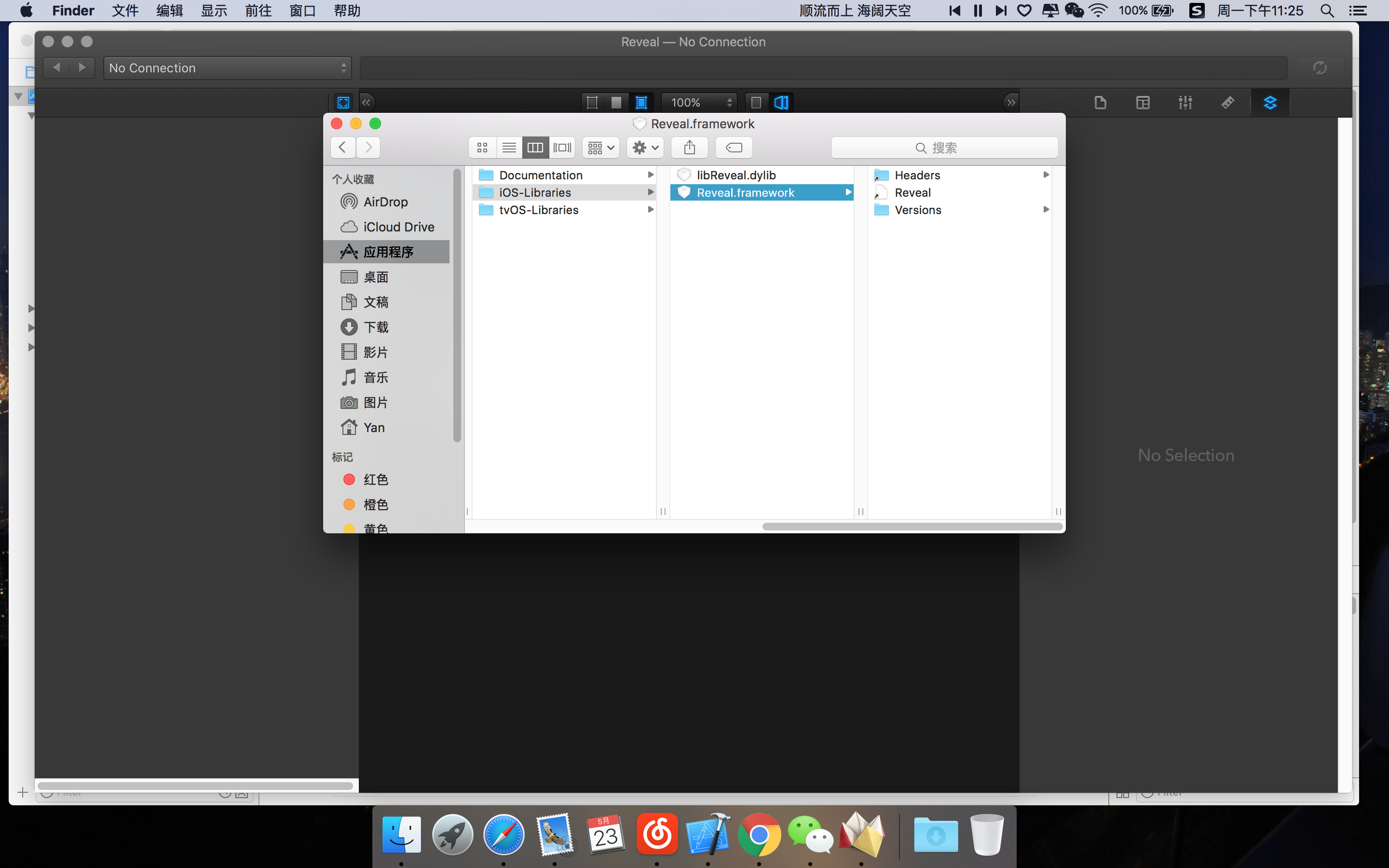
记得勾选Copy Items if needed
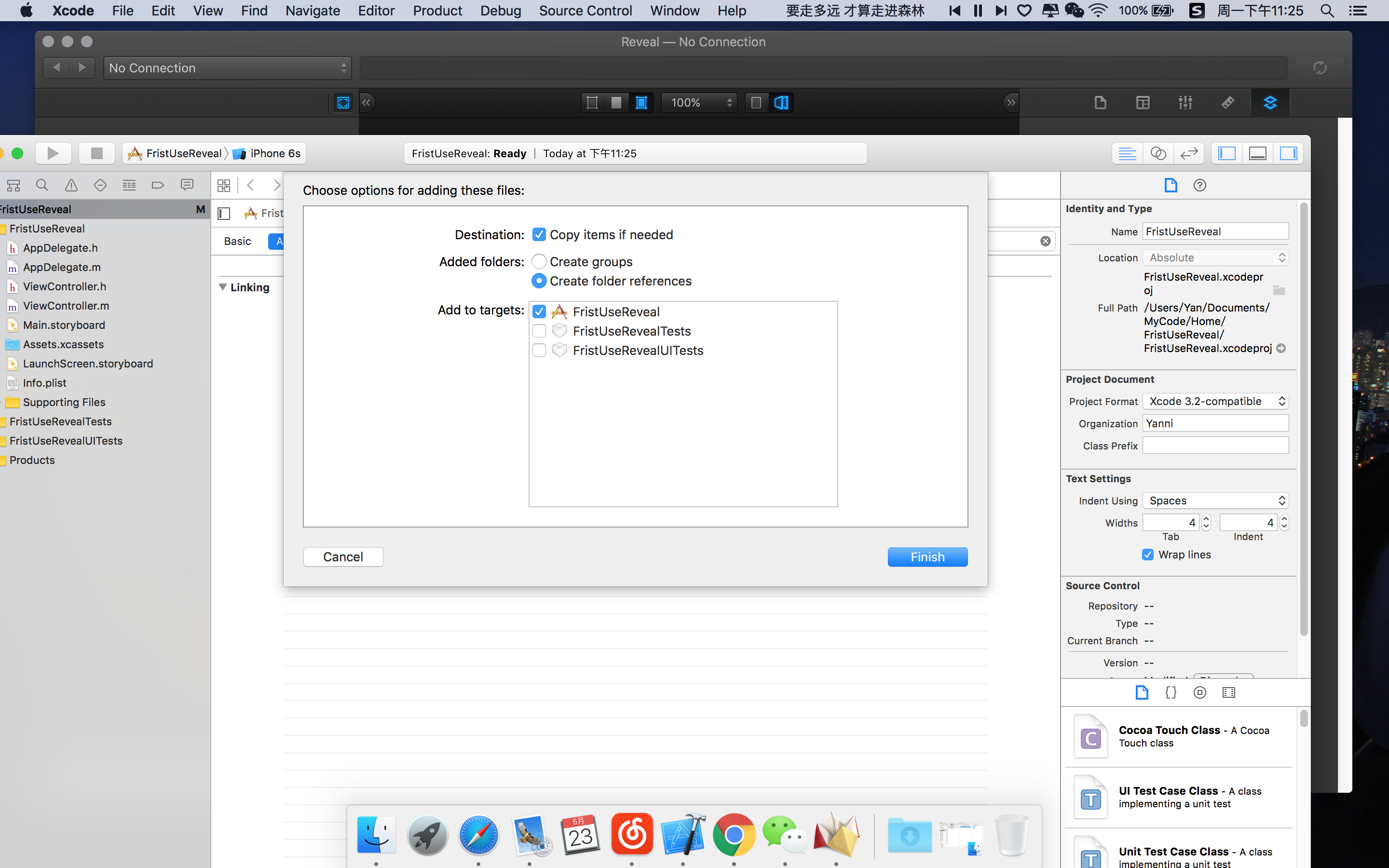
-
添加完成后直接运行程序,再打开Reveal,左上角选择TEST on iPhone就可以查看项目结构成次。
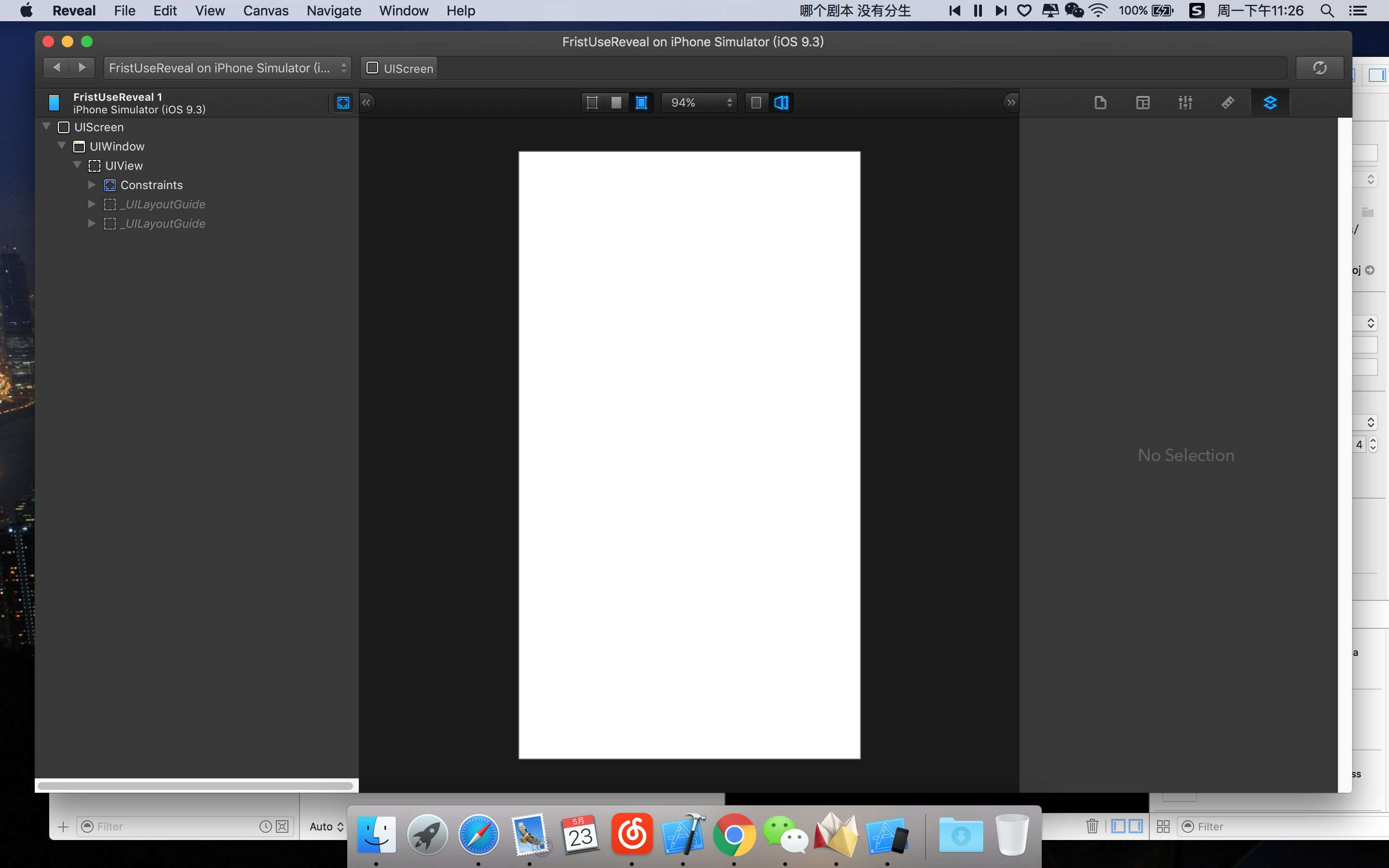
不修改 Xcode 工程并且加载 Reveal(推荐)
通过不修改Xcode工程文件来加载Reveal的方式,您可以检视任何一个您正在开发的iOS应用,而不需要对这些应用的工程做任何修改。另一个好处就是,您不需要再担心,犯下一不小心将Reveal库连接到应用中发布了的错误。
1.打开您的iOS工程,选择 View → Navigators → Show Breakpoint Navigator。
2.在面板左下角,点击 + 按钮并选择Add Symbolic Breakpoint。
3.在 Symbol 输入区内输入 UIApplicationMain 。
4.点击 Add Action 按钮, 确认 Action 被设置为 Debugger Command。
5.将以下内容拷贝到 Action 的输入区内:
- 6.选中 Automatically continue after evaluating actions 选项。
- 7.右击刚才新创建的断点,选择 Move Breakpoint To → User.
最终的结果
PS:还是推荐最后一种方法,不需要再每个工程配置,一次配置,终身受益。
